如何开启并使用手机中自带的录屏功能
当我们使用手机的时候,想要进行录屏的话,应如何进行设置呢?接下来就由小编来告诉大家。
具体如下:
1. 第一步,打开手机并在桌面找到设置图标,点击进入。
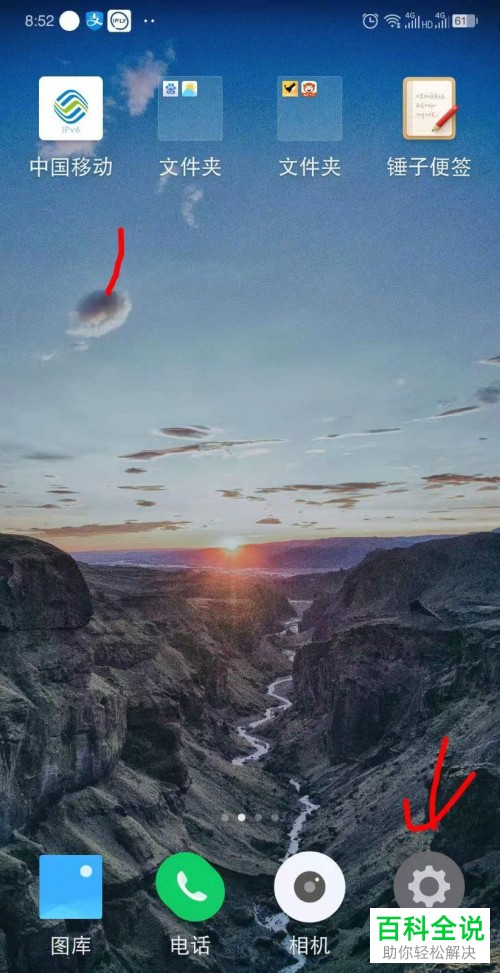
2. 第二步,在设置界面中,点击尝鲜功能选项。

3. 第三步,跳转至尝鲜功能界面,点击录屏选项。
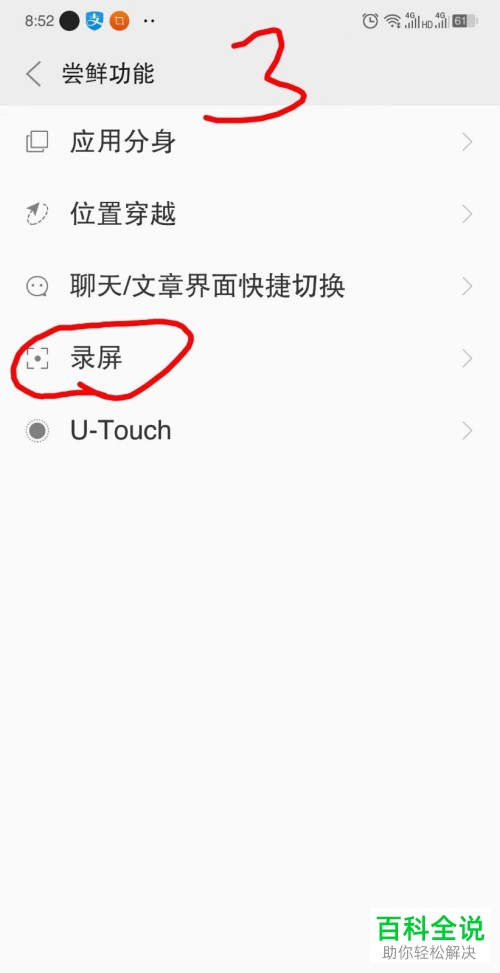
4. 第四步,在录屏页面下,点击录音和显示触摸位置右侧的开关按钮,将其打开。
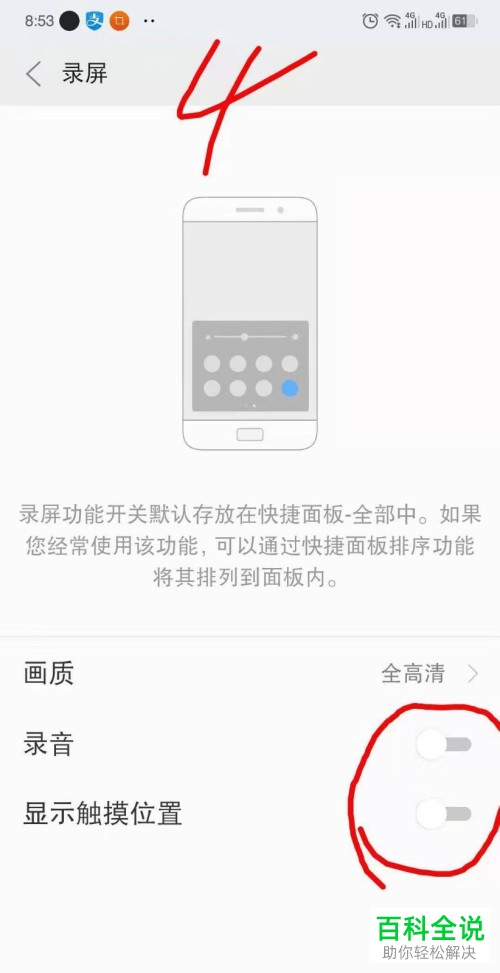

5. 第五步,想要录屏的时候,只需要播放该视频,然后点击录屏快捷键,再需要结束的时候,再次点击录屏键即可,完成后点击打开图库就可以看到该录屏。
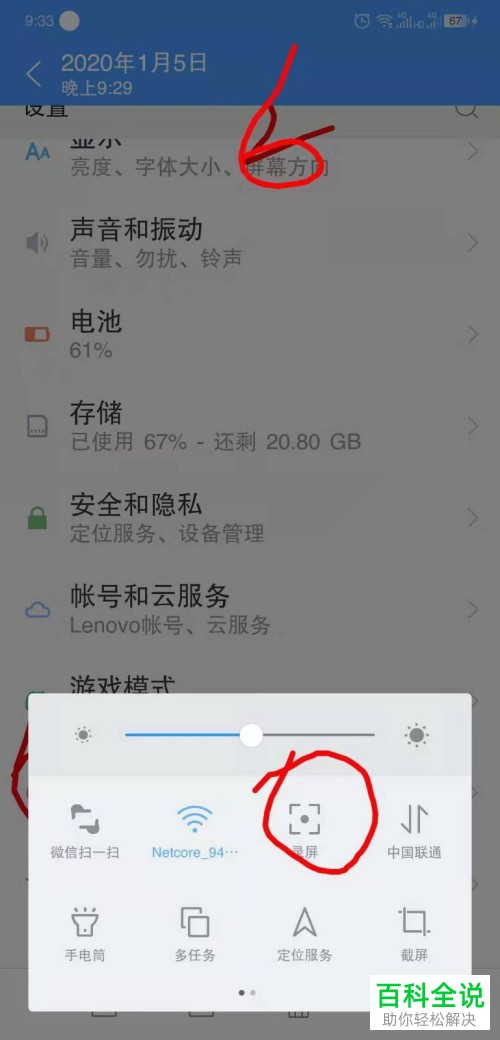
以上就是小编为大家带来的手机中进行屏幕录制的方法。
赞 (0)

